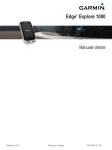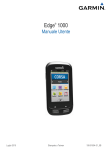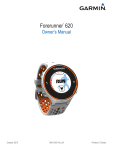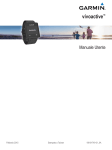Download Forerunner® 620
Transcript
Forerunner 620
®
Manuale Utente
Luglio 2014
Stampato a Taiwan
190-01631-31_0B
Tutti i diritti riservati. Ai sensi delle norme sul copyright, non è consentito copiare integralmente o parzialmente il presente manuale senza il consenso scritto di
Garmin. Garmin si riserva il diritto di modificare o migliorare i prodotti e di apportare modifiche al contenuto del presente manuale senza obbligo di preavviso
nei confronti di persone o organizzazioni. Visitare il sito Web www.garmin.com per gli attuali aggiornamenti e ulteriori informazioni sull'uso del prodotto.
Garmin®, il logo Garmin, Auto Lap®, Auto Pause®, Forerunner® e Virtual Partner® sono marchi di Garmin Ltd. o delle società affiliate, registrati negli Stati
Uniti e in altri Paesi. ANT+™, Garmin Connect™, Garmin Express™ e HRM-Run™ sono marchi di Garmin Ltd. o delle società affiliate. L'uso di tali marchi non
è consentito senza consenso esplicito da parte di Garmin.
Il marchio e i logo Bluetooth® sono di proprietà di Bluetooth SIG, Inc. e il loro uso da parte di Garmin è concesso su licenza. The Cooper Institute®, nonché i
relativi marchi, appartengono al Cooper Institute. Firstbeat® e Analyzed by Firstbeat sono marchi registrati o non registrati di Firstbeat Technologies Ltd.
Mac® è un marchio registrato di Apple Computer, Inc. Windows® e Windows NT® sono marchi registrati di Microsoft Corporation negli Stati Uniti e in altri
Paesi. Wi‑Fi® è un marchio registrato di Wi-Fi Alliance Corporation. Gli altri marchi e nomi commerciali sono di proprietà dei rispettivi titolari.
Questo prodotto è certificato ANT+™. Per un elenco di prodotti compatibili e applicazioni, visitare il sito Web www.thisisant.com/directory.
Sommario
Introduzione................................................................... 1
Operazioni preliminari ................................................................ 1
Tasti ........................................................................................... 1
Icone di stato ......................................................................... 1
Suggerimenti sul touchscreen .................................................... 1
Inizio di una corsa ...................................................................... 1
Visualizzazione dell'ora durante la corsa .............................. 2
Utilizzo di Garmin Connect ........................................................ 2
Garmin Connect .................................................................... 2
Funzioni di connettività Bluetooth ......................................... 2
Funzioni di connettività Wi‑Fi ................................................ 2
Caricamento del dispositivo ....................................................... 3
Allenamenti.....................................................................3
Allenamenti ................................................................................ 3
Come seguire un allenamento dal Web ................................ 3
Avvio di un allenamento ........................................................ 3
Info sul calendario degli allenamenti ..................................... 3
Allenamenti a intervalli ............................................................... 3
Creazione di un allenamento a intervalli ............................... 3
Avvio di un allenamento a intervalli ....................................... 4
Interruzione di un allenamento a intervalli ............................. 4
Record personali ........................................................................ 4
Visualizzazione dei record personali ..................................... 4
Cancellazione di un record personale ................................... 4
Ripristino di un record personale .......................................... 4
Cancellazione di tutti i record personali ................................ 4
Visualizzazione dei tempi di gara previsti .................................. 4
Utilizzo di Virtual Partner® ......................................................... 4
Sensori ANT+™.............................................................. 4
Come indossare la fascia cardio ................................................ 4
Dinamiche di corsa ................................................................ 5
Info sulle stime del VO2 max. ............................................... 6
Avviso recupero .................................................................... 6
Impostazione delle zone di frequenza cardiaca .................... 6
Associazione dei sensori ANT+ ................................................. 7
Foot Pod .................................................................................... 7
Iniziare una corsa utilizzando un foot pod ............................. 7
Calibrazione del foot pod ...................................................... 7
Modifica delle unità di misura ................................................ 9
Modifica del colore del tema ................................................. 9
Allenamento al chiuso ......................................................... 10
Impostazione del formato .................................................... 10
Impostazioni di registrazione dei dati .................................. 10
Info sul dispositivo...................................................... 10
Caratteristiche tecniche ........................................................... 10
Caratteristiche tecniche di Forerunner ................................ 10
Caratteristiche tecniche di HRM-Run .................................. 10
Manutenzione del dispositivo ................................................... 10
Pulizia del dispositivo .......................................................... 10
Manutenzione della fascia cardio ........................................ 10
Batteria della fascia cardio .................................................. 10
Risoluzione dei problemi............................................ 11
Assistenza e aggiornamenti ..................................................... 11
Ulteriori informazioni ................................................................ 11
Reimpostazione del dispositivo ................................................ 11
Eliminazione dei dati utente ..................................................... 11
Ripristino di tutte le impostazioni predefinite ............................ 11
Visualizzazione delle informazioni sul dispositivo .................... 11
Aggiornamento del software .................................................... 11
Ottimizzazione della durata della batteria ................................ 11
Passare alla modalità orologio ............................................ 11
Spegnimento del dispositivo ............................................... 11
Appendice.....................................................................11
Calcolo delle zone di frequenza cardiaca ................................ 11
Campi dati ................................................................................ 12
Info su Training Effect ......................................................... 12
Valutazioni standard relative al VO2 massimo ........................ 12
Contratto di licenza software .................................................... 13
Indice .............................................................................14
Cronologia...................................................................... 7
Visualizzazione della cronologia ................................................ 7
Visualizzazione dei totali dei dati ............................................... 7
Eliminazione della cronologia .................................................... 7
Gestione dei dati ........................................................................ 7
Eliminazione dei file .............................................................. 8
Scollegamento del cavo USB ................................................ 8
Personalizzazione del dispositivo................................ 8
Impostazione del profilo utente .................................................. 8
Profili attività ............................................................................... 8
Modifica del profilo attività ..................................................... 8
Impostazioni attività ................................................................... 8
Personalizzazione delle schermate dati ................................ 8
Avvisi ..................................................................................... 8
Utilizzo di Auto Pause® ......................................................... 9
Contrassegno dei lap in base alla distanza ........................... 9
Personalizzazione del messaggio Avviso Lap ...................... 9
Uso dello scorrimento automatico ......................................... 9
Impostazioni di timeout ......................................................... 9
Impostazioni del sistema ............................................................ 9
Modifica della lingua del dispositivo ...................................... 9
Impostazioni dell'ora .............................................................. 9
Impostazioni di retroilluminazione ......................................... 9
Impostazione dei toni audio del dispositivo ........................... 9
Sommario
i
Introduzione
ATTENZIONE
Per avvisi sul prodotto e altre informazioni importanti, consultare
la guida Informazioni importanti sulla sicurezza e sul prodotto
inclusa nella confezione.
Consultare sempre il proprio medico prima di iniziare o
modificare un programma di allenamento.
Operazioni preliminari
Al primo utilizzo del dispositivo, è necessario effettuare queste
operazioni per configurarlo e familiarizzare con le funzioni base.
1 Caricare il dispositivo (Caricamento del dispositivo).
2 Indossare la fascia cardio opzionale (Come indossare la
fascia cardio).
Iniziare
una corsa (Inizio di una corsa).
3
4 Caricare la corsa su Garmin Connect™ (Utilizzo di Garmin
Connect).
5 Visualizzare ulteriori informazioni (Ulteriori informazioni).
Tasti
Suggerimenti sul touchscreen
Prima di iniziare una corsa, è necessario familiarizzare con l'uso
del touchscreen.
• Selezionare o e toccare il touchscreen per sbloccare il
dispositivo.
• Toccare il touchscreen per visualizzare la schermata dati
successiva.
• Selezionare il touchscreen per confermare i messaggi e gli
avvisi.
• Selezionare la parte superiore e inferiore del touchscreen
per scorrere i menu, le opzioni e le impostazioni.
È anche possibile trascinare per scorrere le voci. Tenere
premuta la parte superiore e inferiore del touchscreen per
scorrere più velocemente.
• In una schermata dati, tenere premuto un campo dati per
modificarlo.
• Selezionare
per chiudere un messaggio e confermare una
scelta.
È anche possibile selezionare
per chiudere un
messaggio.
• Effettuare ogni selezione del touchscreen con un'azione
separata.
Inizio di una corsa
Il dispositivo viene fornito parzialmente carico. Potrebbe essere
necessario caricare il dispositivo (Caricamento del dispositivo)
prima di iniziare una corsa.
1 Tenere premuto per accendere il dispositivo.
2 Nella schermata dell'ora, selezionare un tasto e toccare il
touchscreen per sbloccare il dispositivo .
Recarsi
all'aperto e attendere la localizzazione dei satelliti da
3
parte del dispositivo.
La localizzazione dei segnali satellitari richiede alcuni minuti.
Le barre relative al segnale satellitare diventano verdi e
viene visualizzata la schermata del timer.
Selezionare per attivare o disattivare la
retroilluminazione.
Tenere premuto per accendere o spegnere il
dispositivo.
À
Á
Selezionare per avviare o interrompere il timer.
Â
Selezionare per aprire il menu principale.
Ã
Selezionare per creare un nuovo lap.
CONNECT Selezionare per inviare la corsa al Garmin Connect.
Ä
Selezionare per visualizzare l'ora del giorno.
Å
Selezionare per tornare alla schermata precedente.
Icone di stato
Le icone vengono visualizzate in alto nella schermata
principale. Un'icona lampeggiante indica che il dispositivo sta
cercando un segnale. Un'icona fissa indica che il segnale è
stato trovato o che il sensore è connesso.
4 Selezionare per avviare il timer.
5 Iniziare una corsa.
6 Dopo aver completato la corsa, selezionare
per
interrompere il timer.
7 Selezionare un'opzione:
• Selezionare Salva per salvare i dati della corsa e
reimpostare il timer. Viene visualizzato un riepilogo.
Stato GPS
Stato tecnologia Bluetooth®
Stato tecnologia Wi‑Fi®
Stato frequenza cardiaca
Stato foot pod
Introduzione
1
NOTA: è ora possibile caricare i dati relativi alla corsa su
Garmin Connect.
• Selezionare Elimina per eliminare i dati della corsa.
Visualizzazione dell'ora durante la corsa
1 Selezionare .
2 Selezionare per tornare alla schermata precedente.
Utilizzo di Garmin Connect
È possibile caricare tutti i dati delle attività su Garmin Connect
per un'analisi completa. Con Garmin Connect, è possibile
visualizzare una mappa delle attività e condividere le attività con
gli amici.
1 Collegare il dispositivo al computer usando il cavo USB.
2 Visitare il sito Web www.garminconnect.com/start.
3 Seguire le istruzioni visualizzate sullo schermo.
Garmin Connect
È possibile connettersi con gli amici su Garmin Connect.
Garmin Connect fornisce gli strumenti per tracciare, analizzare,
condividere e incoraggiarsi l'un l'altro. Registrazione degli eventi
di uno stile di vita attivo, che include corsa, camminata, corsa in
bici, nuoto, escursioni, triathlon e molto altro. Per creare
gratuitamente un account, accedere all'indirizzo
www.garminconnect.com/start.
Memorizzazione delle attività: dopo aver completato e salvato
un'attività utilizzando il dispositivo, è possibile caricarla su
Garmin Connect e conservarla per tutto il tempo che si
desidera.
Analisi dei dati: è possibile visualizzare informazioni più
dettagliate sull'attività, come la durata, la distanza, la quota,
la frequenza cardiaca, le calorie bruciate, il VO2 massimo, le
dinamiche di corsa, una visione dall'alto della mappa, grafici
su passo e velocità e report personalizzabili.
NOTA: alcuni dati richiedono un accessorio opzionale, ad
esempio una fascia cardio.
Pianificazione degli allenamenti: è possibile scegliere un
obiettivo di fitness e caricare una delle pianificazione
giornaliere degli allenamenti.
Condivisione delle attività: è possibile collegarsi agli amici per
seguire reciprocamente le attività o pubblicare collegamenti
alle proprie attività sui social network preferiti.
Funzioni di connettività Bluetooth
Il Forerunner dispone di diverse funzioni di connettività
Bluetooth per lo smartphone compatibile o il dispositivo mobile
mediante l'applicazione Garmin Connect Mobile. Per ulteriori
informazioni, visitare il sito Web www.garmin.com/intosports
/apps.
LiveTrack: consente agli amici e ai familiari di seguire le proprie
corse o gli allenamenti in tempo reale. È possibile invitare gli
amici tramite i social media e consentire loro di visualizzare i
propri dati in tempo reale su una pagina di rilevamento
Garmin Connect.
2
Caricamenti delle attività su Garmin Connect: consente di
inviare automaticamente la propria attività a Garmin Connect
non appena si finisce di registrarla.
Download di allenamenti e percorsi: consente di cercare
allenamenti e percorsi nell'applicazione. È possibile inviare in
modalità wireless uno o più file al Forerunner.
Interazioni con i social media: consente di pubblicare un
aggiornamento sul sito Web del proprio social media
preferito quando si carica un'attività su Garmin Connect.
Associazione dello smartphone con il Forerunner
1 Visitare il sito Web www.garmin.com/intosports/apps, e
scaricare l'applicazione Garmin Connect Mobile sullo
smartphone.
Posizionare
lo smartphone a una distanza massima di 10 m
2
(33 piedi) dal Forerunner.
>
3 Nella schermata principale di Forerunner, selezionare
Impostazioni > Wireless > Bluetooth > Associa
dispositivo mobile.
4 Aprire l'applicazione Garmin Connect Mobile e attenersi alle
istruzioni visualizzate per collegare un dispositivo.
Le istruzioni vengono fornite durante la configurazione
iniziale o selezionando
> Il mio dispositivo.
Disattivazione del vivavoce Bluetooth
• Nella pagina principale Forerunner, selezionare
>
Impostazioni > Wireless > Bluetooth > Stato >
Disattivato.
• Consultare il Manuale Utente del dispositivo mobile per
disattivare il vivavoce Bluetooth.
Funzioni di connettività Wi‑Fi
Il dispositivo Forerunner è dotato di funzioni di connettività
Wi‑Fi. L'applicazione Garmin Connect Mobile non è richiesta
per l'utilizzo della connettività Wi‑Fi.
Caricamenti delle attività su Garmin Connect: consente di
inviare automaticamente la propria attività a Garmin Connect
non appena si finisce di registrarla.
Allenamenti e piani di allenamento: per inviare allenamenti e
piani di allenamento a Forerunner, collegare il dispositivo al
computer utilizzando il cavo USB.
Aggiornamenti software: il Forerunner scarica l'ultimo
aggiornamento software quando è disponibile una
connessione Wi‑Fi. La volta successiva che il dispositivo
viene acceso o sbloccato, attenersi alle istruzioni visualizzate
sullo schermo per installare l'aggiornamento software.
Impostazione della connettività Wi‑Fi sul Forerunner
Prima di poter caricare un'attività in modalità wireless, è
necessario salvare una corsa sul dispositivo e interrompere il
timer.
1 Visitare il sito Web www.garminconnect.com/start e scaricare
l'applicazione Garmin Express™.
2 Seguire le istruzioni visualizzate per configurare Wi‑Fi con
Garmin Express.
SUGGERIMENTO: in questa fase è possibile registrare il
dispositivo.
Il dispositivo tenterà ora di caricare l'attività salvata su
Garmin Connect dopo ciascuna corsa. Inoltre, è possibile
selezionare CONNECT sul Forerunner per avviare il
caricamento delle attività salvate.
Disattivazione del vivavoce Wi‑Fi
• Nella schermata principale Forerunner, selezionare
>
Impostazioni > Wireless > Wi-Fi > Disattivato.
• Consultare il Manuale Utente del dispositivo mobile per
disattivare il vivavoce Wi‑Fi.
Introduzione
Caricamento del dispositivo
ATTENZIONE
Questo dispositivo è dotato di una batteria agli ioni di litio. Per
avvisi sul prodotto e altre informazioni importanti, consultare la
guida Informazioni importanti sulla sicurezza e sul prodotto
inclusa nella confezione.
Il caricabatterie contiene un magnete. In alcuni casi, i magneti
possono causare interferenze con alcune apparecchiature
mediche, quali pacemaker e microinfusori. Tenere il
caricabatterie lontano da tali apparecchiature.
AVVERTENZA
Il caricabatterie contiene un magnete. In alcuni casi, i magneti
possono provocare danni ad alcuni dispositivi elettronici, quali
ad esempio i dischi rigidi dei computer portatili. Prestare
attenzione quando il caricabatterie si trova vicino a dispositivi
elettronici.
Per evitare la corrosione, asciugare accuratamente i contatti e
l'area circostante prima del caricamento o del collegamento a
un computer.
1 Collegare il cavo USB a una porta USB del computer.
2 Allineare le guide del caricabatterie ai contatti sul retro del
dispositivo e premere il caricabatterie À finché non scatta in
posizione.
3 Caricare completamente il dispositivo.
Allenamenti
Allenamenti
È possibile creare allenamenti personalizzati che comprendono
obiettivi per ciascuna fase di allenamento, nonché per distanze,
tempi e calorie. È possibile creare allenamenti utilizzando
Garmin Connect oppure selezionare un piano di allenamento
con esercizi integrati da Garmin Connect e trasferirlo sul
dispositivo.
È possibile pianificare gli allenamenti utilizzando Garmin
Connect. È possibile pianificare gli allenamenti in anticipo e
memorizzarli sull'unità.
Come seguire un allenamento dal Web
Prima di poter scaricare un allenamento da Garmin Connect, è
necessario disporre di un account Garmin Connect (Garmin
Connect).
1 Collegare il dispositivo al computer.
2 Visitare il sito Web www.garminconnect.com/workouts.
3 Creare e salvare un nuovo allenamento.
4 Selezionare Invia al dispositivo e attenersi alle istruzioni
visualizzate sullo schermo.
5 Scollegare il dispositivo.
Allenamenti
Avvio di un allenamento
Prima di poter iniziare un allenamento, è necessario scaricare
un allenamento da Garmin Connect.
1 Selezionare > Allenamenti personali.
2 Selezionare un allenamento.
3 Selezionare Esegui allenamento.
Dopo aver iniziato un allenamento, il dispositivo visualizza
ciascuna fase dell'allenamento, il traguardo (se specificato) e i
dati sull'allenamento attuale.
Info sul calendario degli allenamenti
Il calendario degli allenamenti sul dispositivo è un'estensione
del calendario degli allenamenti o delle pianificazioni impostato
in Garmin Connect. Dopo aver aggiunto alcuni allenamenti al
calendario Garmin Connect, è possibile inviarli al dispositivo.
Tutti gli allenamenti pianificati inviati al dispositivo vengono
visualizzati nell'elenco del calendario degli allenamenti in base
alla data. Quando si seleziona un giorno nel calendario degli
allenamenti, è possibile visualizzare o eseguire l'allenamento.
L'allenamento pianificato rimane sul dispositivo sia che venga
completato sia che venga ignorato. Quando si inviano
allenamenti pianificati da Garmin Connect, questi sovrascrivono
quelli presenti nel calendario degli allenamenti esistente.
Uso dei piani di allenamento di Garmin Connect
Prima di poter scaricare un piano di allenamento da Garmin
Connect, è necessario disporre di un account Garmin Connect
(Garmin Connect).
È possibile cercare su Garmin Connect un piano di
allenamento, pianificare gli allenamenti e scaricare il piano sul
dispositivo.
1 Collegare il dispositivo al computer.
2 Visitare il sito Web www.garminconnect.com.
3 Selezionare Piano > Piani allenamento.
4 Selezionare e pianificare un piano di allenamento.
5 Selezionare Piano > Calendario.
6 Selezionare e attenersi alle istruzioni visualizzate sullo
schermo.
Allenamenti a intervalli
È possibile creare allenamenti a intervalli in base alla distanza o
al tempo. Il dispositivo salva l'allenamento a intervalli
personalizzato finché non viene creato un altro allenamento a
intervalli. È possibile utilizzare intervalli aperti per tenere traccia
degli allenamenti e quando si corre su una distanza nota.
Selezionando
, il dispositivo registra un intervallo e passa a
un intervallo di riposo.
Creazione di un allenamento a intervalli
1 Selezionare > Intervalli > Modifica > Ripetuta > Tipo.
2 Selezionare Distanza, Orario o Aperta.
3
4
5
6
7
SUGGERIMENTO: è possibile creare un intervallo aperto
impostando il tipo su Aperta.
Se necessario, immettere un valore per la distanza o per
l'intervallo di tempo per l'allenamento, quindi selezionare .
Selezionare Riposo.
Selezionare Distanza, Orario o Aperta.
Se necessario, immettere un valore per la distanza o il
tempo per l'intervallo di riposo, quindi selezionare .
Selezionare una o più opzioni:
• Per impostare il numero di ripetizioni, selezionare Ripeti.
• Per aggiungere un riscaldamento aperto all'allenamento,
selezionare Riscaldamento > Attivato.
• Per aggiungere un defaticamento aperto all'allenamento,
selezionare Defaticamento > Attivato.
3
Avvio di un allenamento a intervalli
1 Selezionare > Intervalli > Esegui allenamento.
2 Selezionare .
3 Quando l'allenamento a intervalli include un riscaldamento,
selezionare
per avviare il primo intervallo.
4 Seguire le istruzioni visualizzate sullo schermo.
Una volta completati tutti gli intervalli, viene visualizzato un
messaggio.
Interruzione di un allenamento a intervalli
• In qualsiasi momento, selezionare
per interrompere un
intervallo.
• In qualsiasi momento, selezionare per interrompere il
timer.
• Se è stato aggiunto un defaticamento all'allenamento a
intervalli, selezionare
per interrompere l'allenamento a
intervalli.
2 Selezionare
> VO2 max > Previsioni gara.
I tempi di gara previsti vengono visualizzati per le distanze di
5 km, 10 km, la mezza maratona e la maratona.
Utilizzo di Virtual Partner®
Virtual Partner è uno strumento di allenamento progettato per
consentire agli utenti di raggiungere i propri obiettivi. È possibile
personalizzare il Virtual Partner per correre a una velocità o
passo target.
> Impostazioni > Impostazioni attività >
1 Selezionare
Schermate dati > Virtual Partner > Stato > Attivato.
2 Selezionare Imposta passo o Imposta velocità.
È possibile utilizzare il passo o la velocità dell'andamento
della propria corsa (Impostazione del formato).
3 Iniziare una corsa.
4 Scorrere fino alla schermata Virtual Partner per visualizzare
chi è in testa.
Record personali
Al termine di una corsa, il dispositivo visualizza eventuali record
stabiliti. I record personali includono i tempi migliori basati sulla
distanza di vari tipi di gara e sulla corsa più lunga.
Visualizzazione dei record personali
> Record.
1 Selezionare
2 Selezionare un record.
3 Selezionare Visualizza record.
Cancellazione di un record personale
> Record.
1 Selezionare
2 Selezionare un record da eliminare.
3 Selezionare Cancella record > Sì.
NOTA: in questo modo, non vengono eliminate le attività
salvate.
Ripristino di un record personale
È possibile impostare nuovamente ciascun record personale su
un record precedentemente registrato.
> Record.
1 Selezionare
2 Selezionare un record da ripristinare.
3 Selezionare Precedente > Sì.
NOTA: in questo modo, non vengono eliminate le attività
salvate.
Cancellazione di tutti i record personali
Selezionare
> Record > Cancella tutti i record > Sì.
NOTA: in questo modo, non vengono eliminate le attività
salvate.
5 Se necessario, tenere premuto il banner Virtual Partner À
per regolare il passo o la velocità del Virtual Partner durante
la corsa.
Sensori ANT+™
Il dispositivo può essere utilizzato con i sensori ANT+ wireless.
Per ulteriori informazioni sulla compatibilità e l'acquisto dei
sensori opzionali, accedere a http://buy.garmin.com.
Come indossare la fascia cardio
NOTA: se non si dispone di una fascia cardio, ignorare questa
sezione.
La fascia cardio deve essere indossata a contatto con la pelle,
appena sotto lo sterno. Regolarla in modo tale che aderisca e
rimanga in posizione durante l'attività.
1 Inserire e fissare il modulo della fascia cardio À all'elastico.
Visualizzazione dei tempi di gara previsti
Prima di poter visualizzare i tempi di gara previsti, è necessario
indossare una fascia cardio e associarla al dispositivo. Per
ottenere la stima più precisa, completare l'impostazione del
profilo utente (Impostazione del profilo utente), quindi impostare
la frequenza cardiaca massima (Impostazione delle zone di
frequenza cardiaca).
Il dispositivo utilizza la stima del VO2 massimo (Info sulle stime
del VO2 max.) e le fonti di dati pubblicati per fornire tempi di
gara basati sullo stato di forma fisica corrente. Questa
previsione ipotizza inoltre che sia stato completato l'allenamento
adeguato ad affrontare la gara.
NOTA: le previsioni potrebbero sembrare imprecise all'inizio. Il
dispositivo richiede alcune corse per raccogliere dati sulla
prestazioni di corsa.
1 Indossare la fascia cardio e iniziare una corsa.
4
I logo Garmin® (sul modulo e sull'elastico) devono trovarsi
con il lato destro rivolto verso l'alto.
2 Inumidire gli elettrodi Á e i rivestimenti protettivi  sul retro
dell'elastico per garantire la massima aderenza tra il torace e
il trasmettitore.
3 Avvolgere l'elastico intorno al torace, quindi collegare il
gancio dell'elastico à al passante Ä.
NOTA: le etichette non devono piegarsi.
Sensori ANT+™
Tempo di contatto con il suolo: il tempo di contatto con il
suolo è il tempo di contatto di ogni passo con il suolo durante
la corsa. È misurato in millisecondi.
NOTA: il tempo di contatto con il suolo non è disponibile
durante la camminata.
I logo Garmin devono trovarsi con il lato destro rivolto verso
l'alto.
4 Posizionare il dispositivo entro la portata di 3 m (10 piedi)
dalla fascia cardio.
Dopo aver indossato la fascia cardio, questa è attivata e invia i
dati.
SUGGERIMENTO: se i dati della frequenza cardiaca sono
errati o non vengono visualizzati, consultare i suggerimenti per
la risoluzione dei problemi (Suggerimenti per i dati di frequenza
cardiaca errati).
Dinamiche di corsa
È possibile utilizzare il Forerunner compatibile associato
all'accessorio HRM-Run™ per fornire feedback in tempo reale
sull'andamento della corsa. Se il Forerunner è stato fornito con
l'accessorio HRM-Run, i dispositivi sono già associati.
L'accessorio HRM-Run è dotato di un accelerometro nel modulo
che misura i movimenti del busto al fine di calcolare tre metriche
di corsa: la cadenza, l'oscillazione verticale e il tempo di
contatto con il suolo.
NOTA: l'accessorio HRM-Run è compatibile con diversi prodotti
fitness ANT+ e, quando è associato, può visualizzare di dati
della frequenza cardiaca. Le funzioni relative alle dinamiche di
corsa sono disponibili esclusivamente su alcuni dispositivi
Garmin Forerunner.
Cadenza: la cadenza è il numero di passi al minuto. Visualizza
il totale dei passi (destro e sinistro combinati).
Oscillazione verticale: l'oscillazione verticale è il rimbalzo nei
movimenti della corsa. Visualizza il movimento verticale del
busto, misurato in centimetri per ogni passo.
Allenamento con le dinamiche di corsa
Prima di poter visualizzare le dinamiche di corsa, è necessario
indossare l'accessorio HRM-Run e associarlo al dispositivo
(Associazione dei sensori ANT+). Se il Forerunner è stato
fornito con l'accessorio HRM-Run, i dispositivi sono già
associati e il Forerunner è impostato per visualizzare le
dinamiche di corsa. È possibile indossare la fascia cardio e
passare alla fase 4.
> Impostazioni > Impostazioni attività >
1 Selezionare
Schermate dati > Dinamiche di corsa > Stato > Attivato.
2 Selezionare Metrica primaria.
3 Selezionare Cadenza, Tempo di contatto con il suolo
oppure Oscillazione verticale.
La metrica primaria viene visualizzata come campo
principale sulla schermata dati con una posizione
corrispondente sull'indicatore colorato.
4 Iniziare una corsa.
5 Scorri le dinamiche di corsa per visualizzare le metriche.
6 Se necessario, tenere premuto il campo principale per
modificare la metrica primaria durante la corsa.
Indicatori colorati e dati delle dinamiche di corsa
La schermata delle dinamiche di corsa visualizza un indicatore colorato per la metrica primaria. È possibile visualizzare la cadenza,
l'oscillazione verticale o il tempo di contatto con il suolo come metrica primaria. L'indicatore colorato mostra i dati delle dinamiche di
corsa dell'utente a confronto con quelli di altri corridori. Le zone colorate si basano su percentili.
Garmin ha effettuato ricerche su molti corridori di tutti i livelli. I valori dei dati nella zona rossa o arancione sono tipici dei principianti
o dei corridori lenti. I valori dei dati nella zona verde, blu o viola sono tipici dei corridori più esperti o dei corridori più veloci. I
corridori meno allenati tendono a visualizzare tempi di contatto con il suolo più lunghi, oscillazioni verticali più elevate e cadenze più
basse rispetto ai corridori più allenati. Tuttavia, i corridori più alti presentano di solito cadenze leggermente più lente e oscillazioni
verticali più elevate. Per ulteriori informazioni sulle dinamiche di corsa, visitare il sito www.garmin.com. Per ulteriori teorie e
interpretazioni dei dati delle dinamiche di corsa, è possibile effettuare ricerche su pubblicazioni e siti Web specializzati.
Zona colorata
Percentile della zona
Intervallo di
cadenze
Intervallo di oscillazioni verticali
Intervallo di tempi di contatto con il
suolo
Viola
>95
>185 spm
<6,7 cm
<208 ms
Blu
70–95
174–185 spm
6,7–8,3 cm
208–240 ms
Verde
30–69
163–173 spm
8,4–10 cm
241–272 ms
Arancione
5–29
151–162 spm
10,1–11,8 cm
273–305 ms
Rosso
<5
<151 spm
>11,8 cm
>305 ms
Suggerimenti per i dati mancanti sulle dinamiche di corsa
Se i dati sulle dinamiche di corsa non vengono visualizzati,
seguire questi suggerimenti.
• Accertarsi di disporre dell'accessorio HRM-Run.
L'accessorio HRM-Run presenta il simbolo sulla parte
anteriore del modulo.
• Associare nuovamente l'accessorio HRM-Run con il
Forerunner, attenendosi alle istruzioni.
Sensori ANT+™
• Se i dati sulle dinamiche di corsa visualizzano il valore zero,
accertarsi che il modulo HRM-Run sia indossato con il lato
destro rivolto verso l'alto.
NOTA: il tempo di contatto con il suolo viene visualizzato
solo durante la corsa. Non è possibile calcolarlo durante la
camminata.
5
Suggerimenti per i dati di frequenza cardiaca errati
Se i dati della frequenza cardiaca sono errati o non vengono
visualizzati, è possibile seguire questi suggerimenti.
• Inumidire nuovamente gli elettrodi e il rivestimento protettivo.
È possibile utilizzare acqua o gel per elettrodi.
• Stringere l'elastico sul torace.
• Riscaldarsi per 5–10 minuti.
• Lavare l'elastico dopo sette utilizzi (Manutenzione della
fascia cardio).
• Indossare una maglia di cotone oppure inumidire la maglia
se adatta per l'attività svolta.
Tessuti sintetici a contatto con la fascia cardio possono
creare elettricità statica che potrebbe interferire con i segnali
della frequenza cardiaca.
• Allontanarsi dalle sorgenti che possono interferire con la
fascia cardio.
Le sorgenti di interferenza possono includere campi
elettromagnetici potenti, alcuni sensori wireless da 2,4 GHz,
cavi elettrici ad alta tensione, motori elettrici, forni, forni a
microonde, telefoni cordless da 2,4 GHz e punti di accesso
LAN wireless.
Info sulle stime del VO2 max.
È possibile utilizzare il dispositivo Garmin associato alla fascia
cardio per visualizzare il VO2 max. stimato. Il VO2 max. è il
volume massimo di ossigeno (in millilitri) che è possibile
consumare al minuto per chilogrammo di peso corporeo al
massimo delle prestazioni. Più semplicemente, il VO2 max. è
un'indicazione delle prestazioni atletiche e deve aumentare
quando il livello di forma fisica migliora. Le stime relative al VO2
max. vengono fornite e supportate da Firstbeat® Technologies
Ltd.
Come ottenere il VO2 massimo stimato
Prima di poter visualizzare il VO2 massimo stimato, è
necessario indossare la fascia cardio e associarla al dispositivo
(Associazione dei sensori ANT+). Se il Forerunner viene fornito
con una fascia cardio, i dispositivi sono già associati. Per
ottenere la stima più precisa, completare l'impostazione del
profilo utente (Impostazione del profilo utente), quindi impostare
la frequenza cardiaca massima (Impostazione delle zone di
frequenza cardiaca).
NOTA: le previsioni potrebbero sembrare imprecise all'inizio. Il
dispositivo richiede alcune corse per raccogliere dati sulla
prestazioni di corsa.
1 Correre all'aperto per almeno dieci minuti.
2 Dopo la corsa, selezionare Salva.
> VO2 max.
3 Selezionare
Il VO2 massimo stimato è un numero e una posizione
sull'indicatore colorato.
Arancione
Sufficiente
Rosso
Scarso
I dati e le analisi del VO2 massimo vengono forniti con
l'autorizzazione del The Cooper Institute®. Per ulteriori
informazioni, consultare l'appendice (Valutazioni standard
relative al VO2 massimo) e visitare il sito Web
www.CooperInstitute.org.
Avviso recupero
È possibile utilizzare il dispositivo Garmin associato alla fascia
cardio per visualizzare il tempo rimanente al recupero totale
prima dello sforzo successivo. La funzione di avviso recupero
include il tempo di recupero e il controllo recupero. La
tecnologia di avviso recupero viene fornita e supportata da
Firstbeat Technologies Ltd.
Controllo recupero: il controllo recupero fornisce
un'indicazione in tempo reale dello stato del recupero nei
primi minuti di una corsa.
Tempo di recupero: il tempo di recupero viene visualizzato
immediatamente dopo una corsa. Viene avviato un conto alla
rovescia che indica il tempo rimanente allo sforzo
successivo.
Attivazione dell'avviso recupero
Prima di poter utilizzare la funzione di avviso recupero, è
necessario indossare la fascia cardio e associarla al dispositivo
(Associazione dei sensori ANT+). Se il Forerunner viene fornito
con una fascia cardio, i dispositivi sono già associati. Per
ottenere la stima più precisa, completare l'impostazione del
profilo utente (Impostazione del profilo utente), quindi impostare
la frequenza cardiaca massima (Impostazione delle zone di
frequenza cardiaca).
> Avviso recupero > Stato > Attivato.
1 Selezionare
2 Iniziare una corsa.
Entro i primi minuti della corsa, viene visualizzato un
controllo del recupero, che mostra lo stato del recupero in
tempo reale.
3 Dopo la corsa, selezionare Salva.
Viene visualizzato il tempo di recupero. Il tempo massimo è
4 giorni e il tempo minimo è 6 ore.
Impostazione delle zone di frequenza cardiaca
6
Viola
Superiore
Blu
Eccellente
Verde
Buono
Per stabilire le zone di frequenza cardiaca predefinite, il
dispositivo utilizza le informazioni del profilo utente impostate
durante la configurazione iniziale. Per ottenere i dati sulle
calorie più precisi durante un'attività, impostare la frequenza
cardiaca massima. È anche possibile impostare manualmente
ciascuna zona di frequenza cardiaca e immettere la frequenza
cardiaca a riposo.
> Impostazioni > Profilo utente > Zone di
1 Selezionare
frequenza cardiaca > In base a.
2 Selezionare un'opzione:
• Selezionare BPM per visualizzare e modificare le zone in
battiti al minuto.
• Selezionare % Max FC per visualizzare e modificare le
zone in base a percentuali della frequenza cardiaca
massima.
Sensori ANT+™
• Selezionare % FCR per visualizzare e modificare le zone
come percentuale della frequenza cardiaca di riserva
(frequenza cardiaca massima meno la frequenza cardiaca
a riposo).
3 Selezionare FC max e immettere la frequenza cardiaca
massima.
4 Selezionare una zona e immettere un valore per ciascuna
zona di frequenza cardiaca.
5 Selezionare FC riposo e immettere la frequenza cardiaca a
riposo.
Informazioni sulle zone di frequenza cardiaca
Molti atleti utilizzano le zone di frequenza cardiaca per misurare
e aumentare la propria potenza cardiovascolare e migliorare il
proprio livello di forma fisica. Con zona di frequenza cardiaca si
intende un intervallo definito di battiti cardiaci al minuto. Le
cinque zone di frequenza cardiaca comunemente riconosciute
vengono numerate da 1 a 5 in base alla crescente intensità.
Solitamente, le zone di frequenza cardiaca vengono calcolate in
base a percentuali della frequenza cardiaca massima.
Obiettivi di forma fisica
Conoscere la propria zona di frequenza cardiaca può essere
utile per misurare e migliorare il proprio livello di forma in base
ai seguenti principi.
• Il cuore è un ottimo parametro di riferimento per misurare
l'intensità dell'esercizio.
• Allenarsi in determinate zone di frequenza cardiaca può
contribuire al miglioramento della capacità cardiovascolare e
della forza.
• Conoscere la propria zona di frequenza cardiaca può evitare
il sovrallenamento e ridurre il rischio di danni fisici.
Se si conosce la propria frequenza cardiaca massima, è
possibile utilizzare la tabella (Calcolo delle zone di frequenza
cardiaca) per stabilire la zona di frequenza cardiaca ottimale per
i propri obiettivi.
In caso contrario, utilizzare uno dei calcolatori disponibili su
Internet per individuare la propria frequenza cardiaca massima.
Presso alcune palestre e alcuni centri fitness è possibile
effettuare un test che misura la frequenza cardiaca massima.
La frequenza cardiaca massima è 220 meno l'età.
Associazione dei sensori ANT+
Per poter effettuare l'associazione è necessario indossare la
fascia cardio o installare il sensore.
L'associazione è il collegamento di sensori wireless ANT+, ad
esempio una fascia cardio, con il dispositivo Garmin.
1 Posizionare il dispositivo entro la portata (3 m) del sensore.
NOTA: mantenersi a 10 m da altri sensori ANT+ durante
l'associazione.
> Impostazioni > Sensori > Aggiungi
2 Selezionare
sensore.
3 Selezionare un sensore.
Quando il sensore è associato al dispositivo, viene
visualizzato un messaggio. È possibile personalizzare un
campo dati per visualizzare i dati del sensore.
Foot Pod
L'unità è compatibile con il foot pod. È possibile utilizzare il foot
pod invece del GPS per registrare il passo e la distanza se ci
allena al chiuso o il segnale GPS è debole. Il foot pod è in
standby e pronto a inviare dati (come la fascia cardio).
Dopo 30 minuti di inattività, il foot pod si spegne
automaticamente per ridurre il consumo della batteria. Se la
batteria è scarica, sul dispositivo viene visualizzato un
messaggio. Ciò indica che la durata residua della batteria è di
circa cinque ore.
Cronologia
Iniziare una corsa utilizzando un foot pod
Prima di iniziare una corsa, è necessario associare il foot pod al
dispositivo (Associazione dei sensori ANT+).
È possibile correre in luoghi chiusi utilizzando un foot pod per
registrare il passo, la distanza e la cadenza. È inoltre possibile
correre all'aperto utilizzando un foot pod per registrare i dati di
cadenza con il passo e la distanza GPS.
1 Installare il foot pod attenendosi alle istruzioni
dell'accessorio.
2 Se necessario, spegnere il GPS (Allenamento al chiuso).
3 Selezionare per avviare il timer.
4 Iniziare una corsa.
5 Dopo aver completato la corsa, selezionare per
interrompere il timer.
Calibrazione del foot pod
Il foot pod si calibra automaticamente. La precisione dei dati
sulla velocità e la distanza migliorano dopo alcune corse
all'aperto utilizzando il GPS.
Cronologia
La cronologia include il tempo, la distanza, le calorie, il passo
medio o la velocità, i dati lap e le informazioni sul sensore ANT+
opzionale.
NOTA: quando la memoria del dispositivo è piena, i dati meno
recenti vengono sovrascritti.
Visualizzazione della cronologia
> Cronologia > Attività.
1 Selezionare
2 Scorrere verso l'alto e verso il basso per visualizzare le
attività salvate.
3 Selezionare un'attività.
4 Selezionare un'opzione:
• Selezionare Dettagli per visualizzare ulteriori informazioni
sull'attività.
• Selezionare Lap per selezionare un lap e visualizzare
ulteriori informazioni su ciascun lap.
• Selezionare Elimina per eliminare l'attività selezionata.
Visualizzazione dei totali dei dati
È possibile visualizzare la distanza accumulata e i dati sul
tempo salvati sul dispositivo.
> Cronologia > Totali.
1 Selezionare
2 Selezionare un'opzione per visualizzare i totali settimanali o
mensili.
Eliminazione della cronologia
> Cronologia > Opzioni.
1 Selezionare
2 Selezionare un'opzione:
• Selezionare Elimina tutte le attività per eliminare tutte le
attività dalla cronologia.
• Selezionare Reimposta totali per reimpostare tutti i totali
sulla distanza e il tempo.
NOTA: in questo modo, non vengono eliminate le attività
salvate.
3 Confermare la selezione.
Gestione dei dati
NOTA: il dispositivo non è compatibile con Windows® 95, 98,
Me, Windows NT® e Mac® OS 10.3 e versioni precedenti.
7
Eliminazione dei file
AVVERTENZA
Se non si è certi della funzione di un file, non eliminarlo. La
memoria del dispositivo contiene file di sistema importanti che
non devono essere eliminati.
1
2
3
4
Aprire l'unità o il volume Garmin.
Se necessario, aprire una cartella o un volume.
Selezionare un file.
Premere il tasto Canc sulla tastiera.
Scollegamento del cavo USB
Se il dispositivo è collegato al computer come unità o volume
rimovibile è necessario scollegarlo dal computer in modo sicuro
per evitare perdite di dati. Se il dispositivo è collegato al
computer Windows come dispositivo portatile, non è necessario
scollegarlo in modo sicuro.
1 Eseguire un'operazione:
• Per i computer Windows, selezionare l'icona di rimozione
sicura dell'hardware nella barra delle applicazioni e
selezionare il dispositivo.
• Per i computer Mac, trascinare l'icona del volume nel
Cestino.
2 Scollegare il cavo dal computer.
Personalizzazione del dispositivo
Impostazione del profilo utente
È possibile aggiornare le impostazioni relative al sesso, all'anno
di nascita, all'altezza, al peso e alla zona di frequenza cardiaca
(Impostazione delle zone di frequenza cardiaca). Il dispositivo
utilizza queste informazioni per calcolare i dati esatti
dell'allenamento.
> Impostazioni > Profilo utente.
1 Selezionare
2 Selezionare un'opzione.
Profili attività
Impostando i profili attività è possibile ottimizzare il dispositivo in
base al tipo di utilizzo. Ad esempio, le impostazioni e le
schermate dati sono diverse quando si utilizza il dispositivo per
la corsa rispetto a quando lo si utilizza per un'attività in bici.
Quando si utilizza un profilo e si modificano impostazioni come i
campi dati o gli avvisi, le modifiche vengono salvate
automaticamente nel profilo.
Modifica del profilo attività
Il profilo predefinito è la corsa con un colore blu predominante.
SUGGERIMENTO: un unico colore predominante per ciascun
profilo consente di ricordarsi facilmente qual è il profilo attivo.
> Impostazioni > Profili attività.
1 Selezionare
SUGGERIMENTO: per modificare il profilo, è inoltre
possibile tenere premuto CORSA sulla schermata principale.
2 Selezionare un profilo.
3 Selezionare Colore e selezionare un colore predominante
per il profilo.
4 Selezionare Applica profilo.
Impostazioni attività
Queste impostazioni consentono di personalizzare il dispositivo
in base alle proprie esigenze di allenamento. Ad esempio, è
possibile personalizzare le schermate dati e attivare avvisi e
funzioni relative all'allenamento.
8
Personalizzazione delle schermate dati
È possibile personalizzare le schermate dati in base ai propri
obiettivi di allenamento o agli accessori opzionali. Ad esempio,
è possibile personalizzare una delle schermate dati per
visualizzare il passo lap o la zona di frequenza cardiaca.
> Impostazioni > Impostazioni attività >
1 Selezionare
Schermate dati.
2 Selezionare una schermata.
3 Selezionare > Stato > Attivato per attivare la schermata
dati.
4 Selezionare un campo dati per modificarlo.
Avvisi
È possibile utilizzare gli avvisi per allenarsi in base a obiettivi
relativi a una specifica frequenza cardiaca, passo, tempo,
distanza, cadenza e calorie e per impostare gli intervalli di
tempo relativi alla corsa/camminata.
Impostazione degli avvisi di intervallo
L'avviso di intervallo segnala quando il dispositivo si trova al di
sopra o al di sotto di un intervallo di valori specifici. Ad esempio,
se si dispone di una fascia cardio opzionale, è possibile
impostare il dispositivo per notificare quando la frequenza
cardiaca è inferiore alla zona 2 e superiore alla zona 5
(Impostazione delle zone di frequenza cardiaca).
> Impostazioni > Impostazioni attività >
1 Selezionare
Avvisi.
2 Selezionare tipo di avviso.
A seconda degli accessori in uso, gli avvisi possono
includere la frequenza cardiaca, il passo e la cadenza.
3 Attivare l'avviso.
Ad esempio, è necessario attivare l'avviso di frequenza
cardiaca elevata prima di poter selezionare una zona o
immettere un valore di frequenza cardiaca personalizzato.
4 Selezionare una zona o immettere un valore per ciascun
avviso.
Ogni volta che si supera o si scende al di sotto dell'intervallo
specificato, viene visualizzato un messaggio. Inoltre, il
dispositivo emette un segnale acustico o una vibrazione se
sono attivati i toni audio (Impostazione dei toni audio del
dispositivo).
Impostazione di un avviso ripetuto
L'avviso ripetuto segnala tutte le occasioni in cui il dispositivo
registra un valore o un intervallo specifico. Ad esempio, è
possibile impostare il dispositivo in modo che fornisca un avviso
ogni 30 minuti.
> Impostazioni > Impostazioni attività >
1 Selezionare
Avvisi.
2 Selezionare Orario, Distanza o Calorie.
3 Attivare l'avviso.
4 Selezionare Frequenza e immettere un valore.
Al raggiungimento del valore per l'avviso, viene visualizzato un
messaggio. Inoltre, il dispositivo emette un segnale acustico o
una vibrazione se sono attivati i toni audio (Impostazione dei
toni audio del dispositivo).
Impostazione degli avvisi di interruzione della camminata
Alcuni programmi di corsa utilizzano interruzioni della
camminata a tempo a intervalli regolari. Ad esempio, durante un
lungo allenamento di corsa, è possibile impostare il dispositivo
per avvisare l'utente di correre per 4 minuti, quindi camminare
per 1 minuto e ripetere. Auto Lap® funziona correttamente
durante l'utilizzo degli avvisi di corsa/camminata.
> Impostazioni > Impostazioni attività >
1 Selezionare
Avvisi > Corri/Cammina > Stato > Attivato.
2 Selezionare Tempo di corsa e inserire un orario.
Personalizzazione del dispositivo
3 Selezionare Tempo camminata e inserire un orario.
Impostazioni del sistema
Al raggiungimento del valore per l'avviso, viene visualizzato un
messaggio. Inoltre, il dispositivo emette un segnale acustico o
una vibrazione se sono attivati i toni audio (Impostazione dei
toni audio del dispositivo).
Selezionare
> Impostazioni > Sistema.
• Lingua (Modifica della lingua del dispositivo)
• Impostazioni dell'ora (Impostazioni dell'ora)
• Impostazioni di retroilluminazione (Impostazioni di
retroilluminazione)
• Impostazioni audio (Impostazione dei toni audio del
dispositivo)
• Impostazioni unità (Modifica delle unità di misura)
• Colore tema (Modifica del colore del tema)
• GPS (Allenamento al chiuso)
• Impostazioni formato (Impostazione del formato)
• Impostazioni di registrazione dei dati (Impostazioni di
registrazione dei dati)
Utilizzo di Auto Pause®
È possibile utilizzare Auto Pause per mettere automaticamente
in pausa il timer quando ci si ferma o quando il passo scende al
di sotto di un valore specificato. Questa funzione è utile se
l'attività include semafori o altri luoghi in cui è richiesto di
rallentare o fermarsi.
NOTA: la cronologia non viene registrata quando il timer non è
attivo o è in pausa.
> Impostazioni > Impostazioni attività >
1 Selezionare
Auto Pause.
2 Selezionare un'opzione:
• Selezionare Quando in sosta per mettere
automaticamente in pausa il timer quando ci si ferma.
• Selezionare Personalizzato per mettere
automaticamente in pausa il timer quando il passo scende
al di sotto di un valore specificato.
Contrassegno dei lap in base alla distanza
È possibile utilizzare Auto Lap per contrassegnare
automaticamente un lap a una distanza specifica. Questa
impostazione è utile per confrontare le prestazioni ottenute in
diversi punti di una corsa (ad esempio, ogni miglio o 5
chilometri).
> Impostazioni > Impostazioni attività >
1 Selezionare
Auto Lap > Distanza.
2 Selezionare una distanza.
Ogni volta che viene completato un lap, viene visualizzato un
messaggio che indica il tempo per tale lap. Inoltre, il dispositivo
emette un segnale acustico o una vibrazione se sono attivati i
toni audio (Impostazione dei toni audio del dispositivo).
Se necessario, è possibile personalizzare le schermate dati per
visualizzare dati lap aggiuntivi.
Personalizzazione del messaggio Avviso Lap
Quando si utilizza la funzione Auto Lap, è possibile
personalizzare uno o due campi dati visualizzati nel messaggio
di avviso Lap.
> Impostazioni > Impostazioni attività >
1 Selezionare
Auto Lap > Avviso Lap.
2 Selezionare un campo dati per modificarlo.
3 Selezionare Anteprima (facoltativo).
Uso dello scorrimento automatico
La funzione Scorrimento automatico consente di scorrere
automaticamente tutte le schermate dati dell'allenamento
mentre il timer è in esecuzione.
> Impostazioni > Impostazioni attività >
1 Selezionare
Scorrimento automatico.
2 Selezionare una velocità di visualizzazione.
Impostazioni di timeout
Le impostazioni di timeout influiscono sul tempo in cui il
dispositivo resta in modalità di allenamento, ad esempio,
quando si è in attesa dell'inizio di una gara. Selezionare >
Impostazioni > Impostazioni attività > Timeout.
Normale: consente di impostare la modalità orologio a
risparmio energetico dopo 5 minuti di inattività.
Prolungato: consente di impostare la modalità orologio a
risparmio energetico dopo 25 minuti di inattività. Il modo
prolungato può ridurre la durata della batteria tra una ricarica
e l'altra.
Personalizzazione del dispositivo
Modifica della lingua del dispositivo
Selezionare
> Impostazioni > Sistema > Lingua.
Impostazioni dell'ora
Selezionare
> Impostazioni > Sistema > Orologio.
Formato orario: consente di impostare il dispositivo per
visualizzare l'ora in formato 12 ore o 24 ore.
Imposta ora: consente di impostare manualmente o
automaticamente l'ora in base alla posizione GPS.
Fusi orari
Ogni volta che si accende il dispositivo e si acquisisce il segnale
satellitare, il fuso orario e l'ora del giorno corrente vengono
rilevati automaticamente.
Impostazione manuale dell'ora
Per impostazione predefinita, l'ora viene impostata
automaticamente quando il dispositivo acquisisce il segnale
satellitare.
> Impostazioni > Sistema > Orologio >
1 Selezionare
Imposta ora > Manuale.
2 Selezionare Orario e specificare l'ora del giorno.
Impostazione della sveglia
> Impostazioni > Allarme > Stato >
1 Selezionare
Attivato.
2 Selezionare Orario e specificare un orario.
Impostazioni di retroilluminazione
Selezionare
> Impostazioni > Sistema >
Retroilluminazione.
Modo: consente di impostare la retroilluminazione per attivarla
manualmente o per i tasti e gli avvisi.
Timeout: consente di impostare l'intervallo di tempo prima che
la retroilluminazione venga disattivata.
Impostazione dei toni audio del dispositivo
I toni audio del dispositivo includono i toni dei tasti, i toni degli
avvisi e le vibrazioni.
Selezionare
> Impostazioni > Sistema > Toni.
Modifica delle unità di misura
È possibile personalizzare le unità di misura relative a distanza,
passo, velocità e peso.
> Impostazioni > Sistema > Unità.
1 Selezionare
2 Selezionare un tipo di misurazione.
3 Selezionare un'unità di misura.
Modifica del colore del tema
> Impostazioni > Sistema > Colore tema.
1 Selezionare
2 Selezionare un colore.
9
Allenamento al chiuso
È possibile disattivare il GPS durante l'allenamento al chiuso o
per limitare il consumo della batteria.
Selezionare
> Impostazioni > Sistema > GPS >
Disattivato.
SUGGERIMENTO: è inoltre possibile selezionare
nella
parte superiore dello schermo per disattivare il GPS.
Quando il GPS è disattivato, la velocità e la distanza vengono
calcolate utilizzando l'accelerometro nel dispositivo.
L'accelerometro viene calibrato automaticamente. La precisione
dei dati sulla velocità e la distanza migliorano dopo alcune
corse all'aperto utilizzando il GPS. All'accensione o allo sblocco
successivo, il dispositivo cercherà nuovamente il segnale
satellitare.
Impostazione del formato
Selezionare
> Impostazioni > Sistema > Formato.
Corsa: consente di impostare il dispositivo per visualizzare la
velocità o il passo.
Inizio settimana: consente di impostare il primo giorno della
settimana per i totali cronologici settimanali.
Impostazioni di registrazione dei dati
Selezionare
> Impostazioni > Sistema > Registrazione dei
dati.
Intelligente: consente di registrare i punti chiave dove si
verificano modifiche di direzione, passo o frequenza
cardiaca. La dimensione del record dell'attività è più ridotta,
per consentire di memorizzare più attività sulla memoria del
dispositivo.
Ogni secondo: consente di registrare punti ogni secondo. Crea
una registrazione molto dettagliata dell'attività e aumenta la
dimensione della registrazione dell'attività.
Info sul dispositivo
Caratteristiche tecniche
Caratteristiche tecniche di Forerunner
Tipo di batteria
Batteria ai polimeri di litio integrata,
ricaricabile
Durata della batteria
Fino a 6 settimane in modalità orologio
Fino a 10 ore in modalità GPS
Classificazione di
impermeabilità
5 ATM*
Temperatura operativa
Da -20° a 60 °C (da -4° a 140 °F)
Temperatura di ricarica
Da 0° a 45 °C (da 32° a 113 °F)
Frequenza radio/
protocollo
2,4 GHz/protocollo di comunicazione
wireless ANT+
Tecnologia wireless Smart Bluetooth
Tecnologia wirelessWi‑Fi
*Il dispositivo resiste a una pressione equivalente a un
profondità di 50 m. Per ulteriori informazioni, visitare il sito Web www.garmin.com/waterrating.
Caratteristiche tecniche di HRM-Run
Tipo di batteria
CR2032 sostituibile dall'utente, 3 volt
Durata della batteria
1 anno (1 ora al giorno)
Classificazione di
impermeabilità
3 ATM*
NOTA: questo prodotto non trasmette i dati
della frequenza cardiaca durante il nuoto.
Temperatura operativa
Da -20° a 60°C (da -4° a 140°F)
Frequenza radio/
protocollo
2,4 GHz/protocollo di comunicazione
wireless ANT+
10
*Il dispositivo resiste a una pressione equivalente a un
profondità di 30 m. Per ulteriori informazioni, visitare il sito Web www.garmin.com/waterrating.
Manutenzione del dispositivo
AVVERTENZA
Evitare urti eccessivi e utilizzare il prodotto con cura per non
ridurne la durata.
Evitare di premere i tasti sott'acqua.
Non utilizzare oggetti acuminati per pulire il dispositivo.
Non utilizzare in nessun caso oggetti rigidi o appuntiti sul
touchscreen, poiché potrebbero danneggiarlo.
Evitare l'uso di detergenti chimici, solventi e insettifughi che
possono danneggiare i componenti e le rifiniture in plastica.
Sciacquare accuratamente il dispositivo con acqua dolce dopo
l'esposizione a cloro, acqua salata, creme solari, cosmetici,
alcool o altri prodotti chimici corrosivi. L'esposizione prolungata
a queste sostanze può danneggiare il corpo del dispositivo.
Non conservare il dispositivo in ambienti in cui potrebbe essere
esposto a temperature estreme per un periodo prolungato, al
fine di evitare danni permanenti.
Pulizia del dispositivo
1 Pulire il dispositivo con un panno imbevuto di una soluzione
detergente non aggressiva.
2 Asciugarlo.
Manutenzione della fascia cardio
AVVERTENZA
Staccare e rimuovere il modulo prima di pulire l'elastico.
Un accumulo di sudore e sale sull'elastico può pregiudicare
l'accuratezza dei dati forniti dalla fascia cardio.
• Consultare il sito Web www.garmin.com/HRMcare per
istruzioni dettagliate sulla pulizia.
• Sciacquare l'elastico dopo ogni utilizzo.
• Lavare l'elastico ogni sette utilizzi.
• Non inserire l'elastico in asciugatrice.
• Appendere l'elastico o posizionarlo disteso per asciugarlo.
• Per prolungare la durata della fascia cardio, staccare il
modulo quando non è in uso.
Batteria della fascia cardio
ATTENZIONE
Non utilizzare oggetti acuminati per rimuovere le batterie
sostituibili dall'utente.
Per un corretto riciclo delle batterie, contattare le autorità locali
preposte. Materiale in perclorato: potrebbe richiedere un
trattamento speciale. Visitare il sito Web www.dtsc.ca.gov
/hazardouswaste/perchlorate.
Sostituzione della batteria della fascia cardio
1 Rimuovere le quattro viti sul retro del modulo con un
cacciavite Phillips piccolo.
2 Rimuovere il coperchio e la batteria.
Info sul dispositivo
3 Attendere 30 secondi.
4 Inserire la nuova batteria con il polo positivo rivolto verso
l'alto.
NOTA: non danneggiare o perdere la guarnizione ad anello.
5 Riposizionare il coperchio posteriore e le quattro viti.
NOTA: non stringere eccessivamente.
Dopo aver sostituito la batteria della fascia cardio, è necessario
associarla di nuovo con il dispositivo.
Risoluzione dei problemi
Assistenza e aggiornamenti
Garmin Express consente di accedere in modo semplice a
questi servizi per i dispositivi Garmin. È possibile che alcuni
servizi non siano disponibili per il dispositivo in uso.
• Registrazione del prodotto
• Manuali dei prodotti
• Aggiornamenti software
• Aggiornamenti delle mappe, delle carte o dei campi
• Veicoli, voci e altre funzioni aggiuntive
Ulteriori informazioni
• Visitare il sito Web www.garmin.com/intosports.
• Visitare il sito Web www.garmin.com/learningcenter.
• Visitare il sito Web http://buy.garmin.com oppure contattare il
proprio rivenditore Garmin per informazioni sugli accessori
opzionali e sulle parti di ricambio.
Reimpostazione del dispositivo
Se il dispositivo smette di rispondere, potrebbe essere
necessario reimpostarlo. In questo modo non vengono
cancellati i dati o le impostazioni.
1 Tenere premuto per 15 secondi.
Il dispositivo si spegne.
2 Tenere premuto per un secondo per accendere il
dispositivo.
Eliminazione dei dati utente
È possibile ripristinare tutte le impostazioni del dispositivo ai
valori di fabbrica predefiniti.
NOTA: questa operazione elimina tutte le informazioni inserite
dall'utente, ma non elimina la cronologia.
1 Tenere premuto e selezionare Sì per spegnere il
dispositivo.
, tenere premuto per
2 Mentre si tiene premuto
accendere il dispositivo.
3 Selezionare Sì.
Aggiornamento del software
Prima di poter aggiornare il software del dispositivo, è
necessario disporre di un account Garmin Connect e scaricare
l'applicazione Garmin Express.
1 Collegare il dispositivo al computer usando il cavo USB.
Quando un nuovo software è disponibile, l'applicazione
Garmin Express lo invia al dispositivo.
2 Seguire le istruzioni visualizzate sullo schermo.
3 Non scollegare il dispositivo dal computer mentre
l'applicazione Garmin Express scarica il software.
NOTA: se l'applicazione Garmin Express è già stata
utilizzata per configurare il dispositivo con le reti Wi‑Fi,
l'applicazione Garmin Connect può scaricare
automaticamente aggiornamenti software sul dispositivo
quando quest'ultimo viene collegato mediante una rete Wi‑Fi.
SUGGERIMENTO: in caso di problemi di aggiornamento del
software con l'applicazione Garmin Express, caricare la
cronologia delle attività sull'applicazione Garmin Connect ed
eliminare tale cronologia dal dispositivo. Ciò consente di
liberare spazio di memoria sufficiente per l'aggiornamento.
Ottimizzazione della durata della batteria
• Ridurre il timeout della retroilluminazione (Impostazioni di
retroilluminazione).
• Ridurre il timeout della modalità orologio (Impostazioni di
timeout).
• Selezionare l'intervallo di registrazione Intelligente
(Impostazioni di registrazione dei dati).
• Disattivare la funzione wireless Bluetooth (Disattivazione del
vivavoce Bluetooth).
• Disattivare la funzione wireless Wi‑Fi (Disattivazione del
vivavoce Wi‑Fi).
Passare alla modalità orologio
È possibile impostare il dispositivo nella modalità orologio a
basso consumo, che blocca il touchscreen e consente di
ottimizzare la durata della batteria.
NOTA: è possibile selezionare per visualizzare l'ora del
giorno.
1 Selezionare fino a quando non compare .
Il dispositivo è in modalità solo orologio.
2 Selezionare un tasto qualsiasi (tranne ) e toccare il
touchscreen per sbloccare il dispositivo.
Spegnimento del dispositivo
Per una conservazione a lungo termine e per ottimizzare la
durata della batteria, spegnere il dispositivo.
Tenere premuto e selezionare Sì per spegnere il
dispositivo.
Appendice
Ripristino di tutte le impostazioni predefinite
NOTA: questa operazione elimina tutte le informazioni immesse
dall'utente, compresa la cronologia delle attività.
È possibile ripristinare tutte le impostazioni ai valori predefiniti.
Selezionare
> Impostazioni > Sistema > Ripristina
predefiniti > Sì.
Visualizzazione delle informazioni sul
dispositivo
È possibile visualizzare l'ID Unità, la versione software, la
versione GPS e le informazioni sul software.
Selezionare
> Impostazioni > Sistema > Info.
Risoluzione dei problemi
Calcolo delle zone di frequenza cardiaca
Zona % della
frequenza
cardiaca
massima
Sforzo percepito
Vantaggi
1
50–60%
Passo rilassato, senza Allenamento aerobico
sforzo, respiro
livello principianti;
cadenzato
riduce lo stress
2
60–70%
Passo non faticoso;
respiro leggermente
più profondo,
conversazione
possibile
Allenamento
cardiovascolare di
base; buon passo di
recupero
11
Zona % della
frequenza
cardiaca
massima
Sforzo percepito
Vantaggi
3
70–80%
Passo moderato; più
Capacità aerobica
difficile mantenere una migliorata; ottimo
conversazione
allenamento
cardiovascolare
4
80–90%
Passo veloce e
piuttosto faticoso;
respiro corto
Capacità e soglia
anaerobica migliorate;
velocità migliorata
5
90–100%
Passo massimo, non
sostenibile a lungo;
respiro corto
Resistenza anaerobica
e muscolare; potenza
aumentata
Campi dati
Alcuni campi dati richiedono accessori ANT+ per la
visualizzazione dei dati.
% FC max: la percentuale della frequenza cardiaca massima.
% FCR: la percentuale della frequenza cardiaca di riserva
(frequenza cardiaca massima meno frequenza cardiaca a
riposo).
% FCR lap: la percentuale media della frequenza cardiaca di
riserva (frequenza cardiaca massima meno frequenza
cardiaca a riposo) per il Lap corrente.
% FCR media: la percentuale media della frequenza cardiaca
di riserva (frequenza cardiaca massima meno frequenza
cardiaca a riposo) per l'attività corrente.
% massima FC media: la percentuale media della frequenza
cardiaca massima calcolata per l'attività corrente.
% max FC Lap: la percentuale media della frequenza cardiaca
calcolata sulla massima per il Lap corrente.
Alba: l'ora dell'alba in base alla posizione GPS.
Cadenza: il numero di passi al minuto per la corsa o il numero
di rotazioni complete della pedivella per l'attività di ciclismo.
Cadenza Lap: la cadenza media per il Lap corrente.
Cadenza media: la cadenza media per l'attività corrente.
Calorie: la quantità di calorie totali bruciate.
Direzione: la direzione in cui ci si sta muovendo.
Distanza: la distanza percorsa durante la traccia o l'attività
corrente.
Distanza Lap: la distanza percorsa durante il Lap corrente.
Distanza ultimo Lap: la distanza percorsa durante l'ultimo Lap
completato.
FC Lap: la frequenza cardiaca media per il Lap corrente.
FC media: la frequenza cardiaca media per l'attività corrente.
Frequenza cardiaca: la frequenza cardiaca in battiti al minuto
(bpm). Il dispositivo deve essere collegato a una fascia
cardio compatibile.
Lap: il numero di Lap completati per l'attività corrente.
Media oscillazione verticale: la quantità media di oscillazione
verticale per l'attività corrente.
Ora del giorno: l'ora del giorno corrente in base alle
impostazioni della posizione e dell'ora selezionate (formato,
fuso orario e ora legale).
Oscillazione verticale: il numero di rimbalzi durante la corsa. Il
movimento verticale del busto, misurato in centimetri per
ogni passo.
Oscillazione verticale Lap: la quantità media di oscillazione
verticale per il Lap corrente.
Passo: il passo corrente.
Passo Lap: il passo medio per il Lap corrente.
Passo medio: il passo medio per l'attività corrente.
Passo ultimo Lap: il passo medio per l'ultimo Lap completato.
Quota: l'altezza della posizione corrente sopra o sotto il livello
del mare.
Tempo di contatto con il suolo: il tempo di contatto con il
suolo è il tempo di contatto di ogni passo con il suolo durante
la corsa, misurato in millisecondi. Il tempo di contatto con il
suolo non viene calcolato durante la camminata.
Tempo di contatto con il suolo per Lap: il tempo medio di
contatto con il suolo per il Lap corrente.
Tempo Lap: l'ora del cronometro per il Lap corrente.
Tempo medio di contatto con il suolo: il tempo medio di
contatto con il suolo per l'attività corrente.
Tempo ultimo Lap: l'ora del cronometro per l'ultimo Lap
completato.
Timer: l'ora del cronometro per l'attività corrente.
Training Effect: l'impatto corrente (da 1.0 a 5.0) sulla forma
aerobica.
Tramonto: l'ora del tramonto in base alla posizione GPS.
Velocità: la velocità di viaggio corrente.
Velocità Lap: la velocità media per il Lap corrente.
Velocità media: la velocità media per l'attività corrente.
Velocità ultimo Lap: la velocità media per l'ultimo Lap
completato.
Zona FC: l'intervallo corrente della frequenza cardiaca (da 1 a
5). Le zone predefinite si basano sul profilo utente e sulla
frequenza cardiaca massima (220 meno l'età).
Info su Training Effect
Training Effect misura l'impatto di un'attività sulla forma
aerobica. Training Effect raccoglie dati durante l'attività. Quando
l'attività procede, il valore di Training Effect aumenta, indicando
in che modo l'attività ha migliorato la propria forma fisica. Il
valore di Training Effect è basato sulle informazioni del profilo
utente, la frequenza cardiaca, la durata e l'intensità dell'attività.
È importante tenere presente che i numeri Training Effect (1.0–
5.0) possono sembrare eccessivi durante le prime corse.
Occorre effettuare diverse attività prima che il dispositivo rilevi
le attività fitness aerobiche.
Training
Effect
Descrizione
1.0–1.9
Consente il recupero (attività brevi). Migliora la
resistenza per le attività di lunga durata (oltre 40
minuti).
2.0–2.9
Mantiene l'attività fitness aerobica.
3.0–3.9
Migliora le capacità aerobiche se ripetuto come parte
di un programma di allenamento settimanale.
4.0–4.9
Migliora considerevolmente l'attività fitness aerobica
se ripetuto 1–2 volte a settimana con tempi di
recupero adeguati.
5.0
Causa un sovraccarico temporaneo con miglioramento
elevato. Allenarsi in base a questo valore con estrema
attenzione. Richiede giorni di recupero aggiuntivi.
La tecnologia Training Effect è fornita e supportata da Firstbeat
Technologies Ltd. Per ulteriori informazioni, visitare il sito Web www.firstbeattechnologies.com.
Valutazioni standard relative al VO2 massimo
Queste tabelle includono le classificazioni standardizzate dell stime di VO2 massimo in base all'età e al sesso.
12
Appendice
Uomini
Percentile
20–29
30–39
40–49
50–59
60–69
70–79
Superiore
95
55,4
54
52,5
48,9
45,7
42,1
Eccellente
80
51,1
48,3
46,4
43,4
39,5
36,7
Buono
60
45,4
44
42,4
39,2
35,5
32,3
Sufficiente
40
41,7
40,5
38,5
35,6
32,3
29,4
Scarso
0–40
<41,7
<40,5
<38,5
<35,6
<32,3
<29,4
Donne
Percentile
20–29
30–39
40–49
50–59
60–69
70–79
Superiore
95
49,6
47,4
45,3
41,1
37,8
36,7
Eccellente
80
43,9
42,4
39,7
36,7
33
30,9
Buono
60
39,5
37,8
36,3
33
30
28,1
Sufficiente
40
36,1
34,4
33
30,1
27,5
25,9
Scarso
0–40
<36,1
<34,4
<33
<30,1
<27,5
<25,9
Dati ristampati con l'autorizzazione del The Cooper Institute. Per ulteriori informazioni, visitare il sito Web www.CooperInstitute.org.
Contratto di licenza software
L'USO DEL DISPOSITIVO IMPLICA L'ACCETTAZIONE DEI
TERMINI E DELLE CONDIZIONI SPECIFICATI NEL
SEGUENTE CONTRATTO DI LICENZA SOFTWARE.
LEGGERE ATTENTAMENTE IL PRESENTE CONTRATTO.
Garmin Ltd. e le società affiliate ("Garmin") concedono una
licenza limitata per l'utilizzo del software integrato in questo
dispositivo (il "Software") in forma binaria eseguibile per il
normale funzionamento del prodotto. Il titolo, i diritti di proprietà
e di proprietà intellettuale relativi al Software sono esclusivi di
Garmin e/o dei rispettivi fornitori di terze parti.
L'utente prende atto che il Software è di proprietà di Garmin e/o
dei rispettivi fornitori di terze parti ed è protetto dalle leggi sul
copyright in vigore negli Stati Uniti d'America e dai trattati
internazionali sul copyright. L'utente riconosce inoltre che la
struttura, l'organizzazione e il codice del Software, di cui non
viene fornito il codice sorgente, sono considerati segreti
commerciali di Garmin e/o dei rispettivi fornitori di terze parti e
che il Software in formato sorgente resta un segreto
commerciale di Garmin e/o dei rispettivi fornitori di terze parti.
L'utente accetta di non decompilare, disassemblare, modificare,
decodificare o convertire in formato leggibile il Software o parte
di esso né di creare altri prodotti basati sul Software. L'utente
accetta di non esportare o riesportare il Software in qualsiasi
Paese in violazione delle leggi sul controllo delle esportazioni in
vigore negli Stati Uniti d'America o delle norme per il controllo
delle esportazioni da qualsiasi altro Paese.
Appendice
13
Indice
A
accessori 4, 11
addestramento, pagine 1
aggiornamenti, software 11
allarmi 9
allenamenti 3
caricamento 3
allenamento 2, 3, 8
piani 3
allenamento al chiuso 10
applicazioni 2
smartphone 2
associazione, smartphone 2
associazione dei sensori ANT+ 7
Auto Lap 9
Auto Pause 9
avvisi 8, 9
B
batteria
carica 3
ottimizzazione 2, 9, 11
sostituzione 10
blocco, schermo 11
C
cadenza 5, 8
calendario 3
calorie, avvisi 8
campi dati 1, 8, 12
caratteristiche tecniche 10
carica 3
caricamento dei dati 2
contratto di licenza software 13
cronologia 2, 7, 10
eliminazione 7
invio al computer 2
D
dati
memorizzazione 2
registrazione 10
trasferimento 2
dati utente, eliminazione 8
dinamiche di corsa 5
distanza, avvisi 8
E
eliminazione
cronologia 7
record personali 4
tutti i dati utente 8, 11
intervalli camminata 8
Z
L
zone
frequenza cardiaca 6
ora 9
lap 1
lingua 9
M
mappe, aggiornamento 11
menu 1
modalità orologio 9, 11
O
ora 9
avvisi 8
impostazioni 9
ora del giorno 2
orologio 1, 2, 9
oscillazione verticale 5
P
passo 8, 10
personalizzazione del dispositivo 8
profili 8
utente 8
profilo utente 8
pulizia del dispositivo 10
R
record personali 4
eliminazione 4
recupero 6
registrazione del dispositivo 11
registrazione del prodotto 11
reimpostazione del dispositivo 11
retroilluminazione 1, 9
risoluzione dei problemi 5, 6, 11
S
salvataggio delle attività 1
schermo 9
blocco 11
schermo a colori 9
Scorrimento automatico 9
sensori ANT+ 4
associazione 7
smartphone
applicazioni 2
associazione 2
software
aggiornamento 11
versione 11
sostituzione della batteria 10
T
fascia, cardio 4–6, 10
fitness 12
foot pod 7
frequenza cardiaca 1, 8
zone 6, 7, 11
fusi orari 9
tasti 1, 2, 10
tasto di accensione 11
tecnologia Bluetooth 1, 2
tempo di contatto con il suolo 5
tempo di fine gara previsto 4
timer 1, 7
toni 9
touchscreen 1
Training Effect 12
G
U
F
Garmin Connect 2, 3
memorizzazione dei dati 2
Garmin Express 2
aggiornamento del software 11
registrazione del dispositivo 11
GPS 1
interruzione 10
I
icone 1
ID Unità 11
impermeabilità 10
impostazioni 8–11
dispositivo 9
impostazioni del sistema 9
intervalli, allenamenti 3, 4
14
unità di misura 9
USB 11
scollegamento 8
V
velocità 10
vibrazione 9
Virtual Partner 4
VO2 massimo 6, 12
VO2 max. 4, 6
W
Wi‑Fi 11
collegamento 2
Indice
www.garmin.com/support
+43 (0) 820 220230
+ 32 2 672 52 54
0800 770 4960
1-866-429-9296
+385 1 5508 272
+385 1 5508 271
+420 221 985466
+420 221 985465
+ 45 4810 5050
+ 358 9 6937 9758
+ 331 55 69 33 99
+ 39 02 36 699699
(+52) 001-855-792-7671
0800 0233937
+47 815 69 555
00800 4412 454
+44 2380 662 915
(+35) 1214 447 460
+386 4 27 92 500
0861 GARMIN (427 646)
+27 (0)11 251 9999
+34 93 275 44 97
+ 46 7744 52020
+886 2 2642-9199 ext 2
0808 238 0000
+44 (0) 870 8501242
+49 (0)180 6 427646
20 ct./Anruf. a. d.
deutschen Festnetz,
Mobilfunk max. 60 ct./Anruf
913-397-8200
1-800-800-1020
© 2013–2014 Garmin Ltd. o sue affiliate